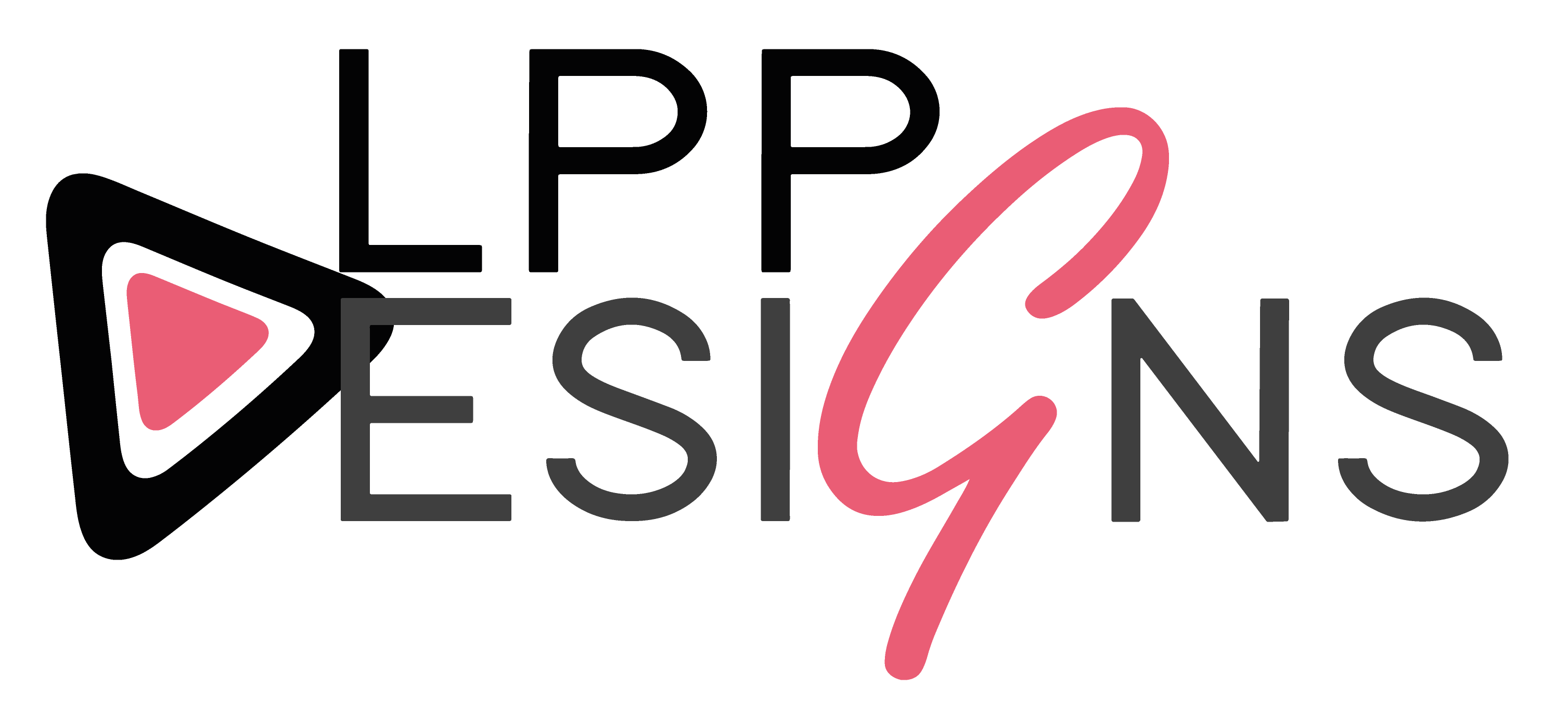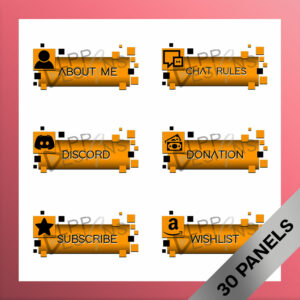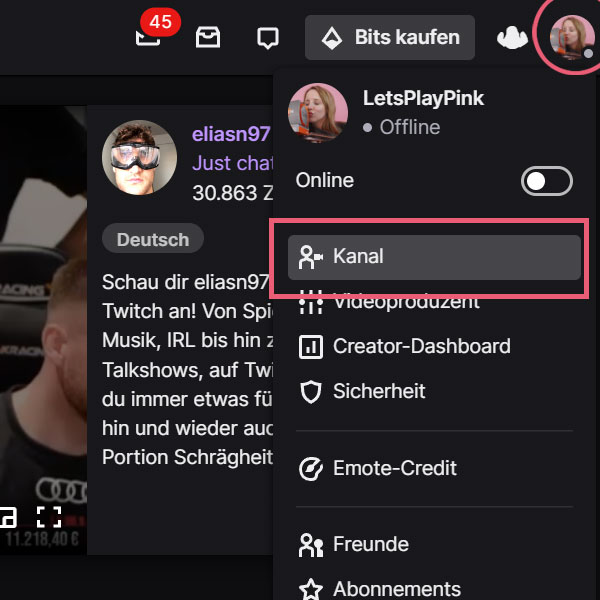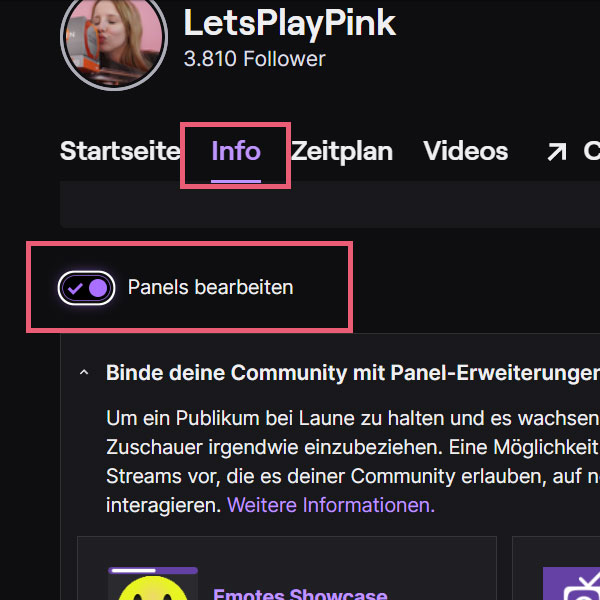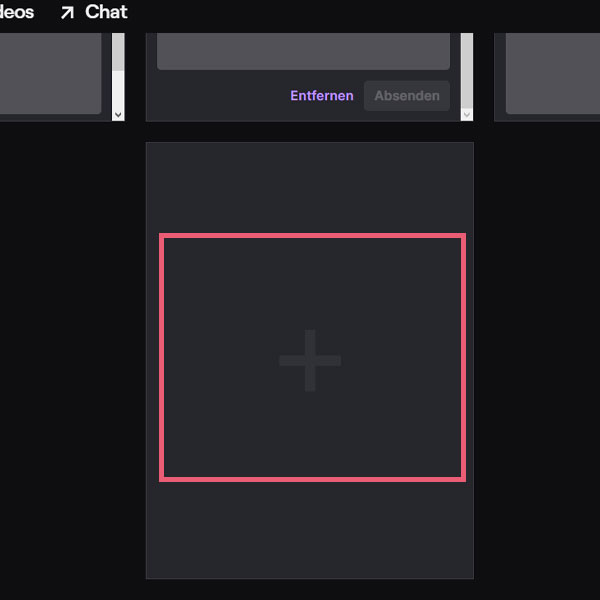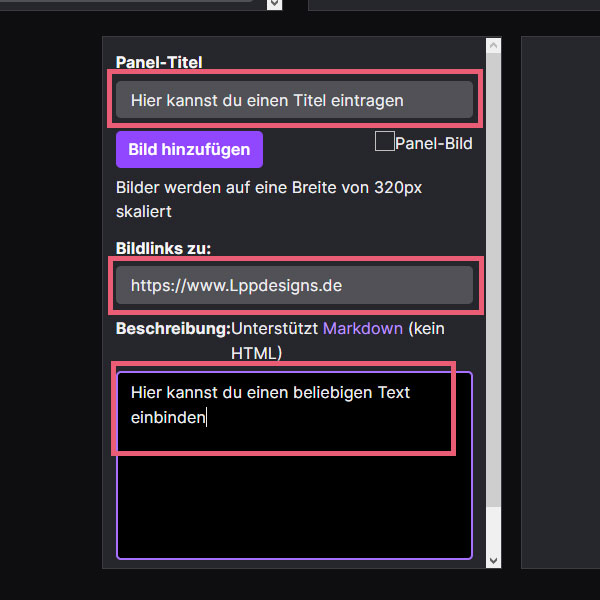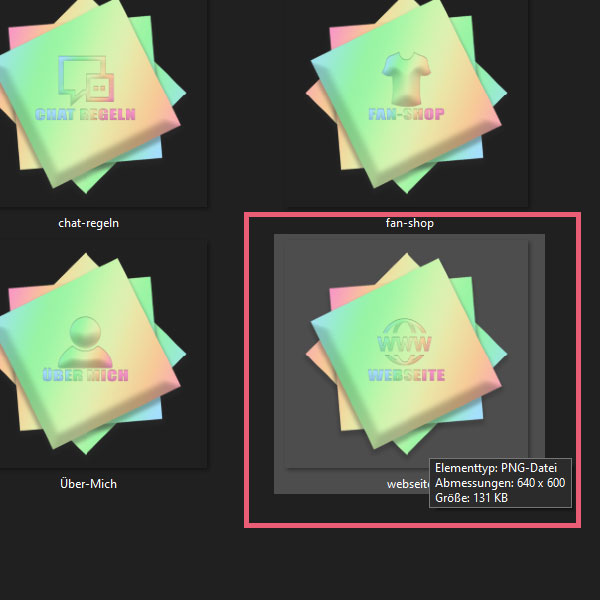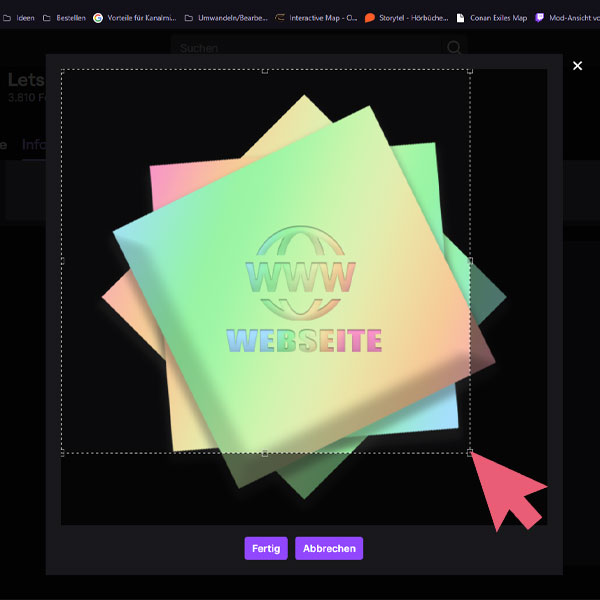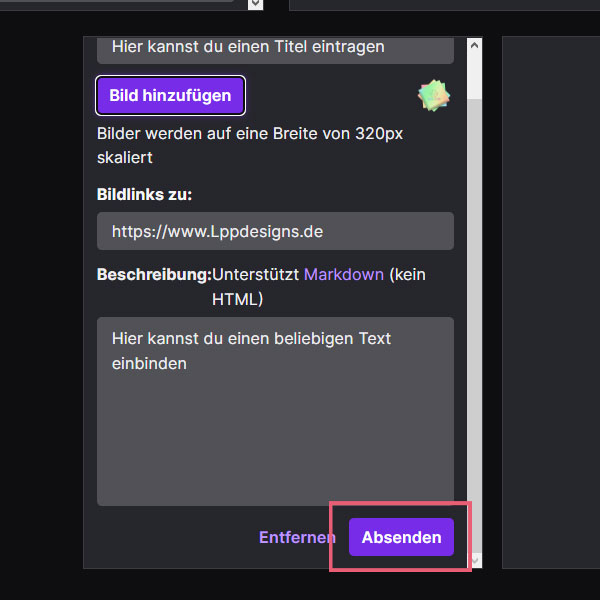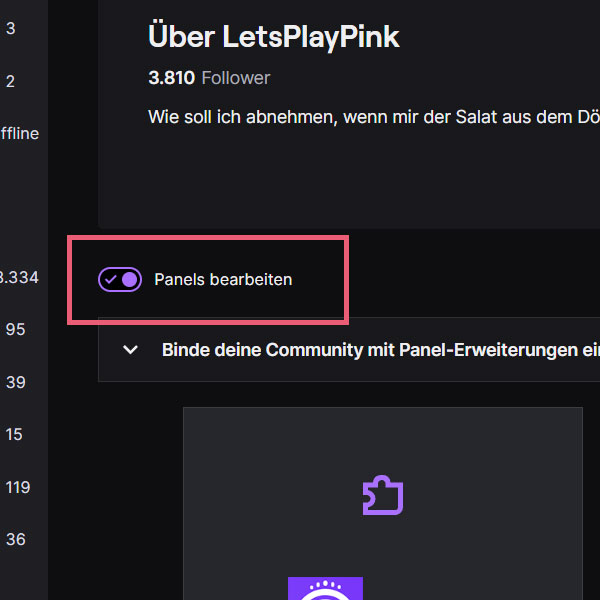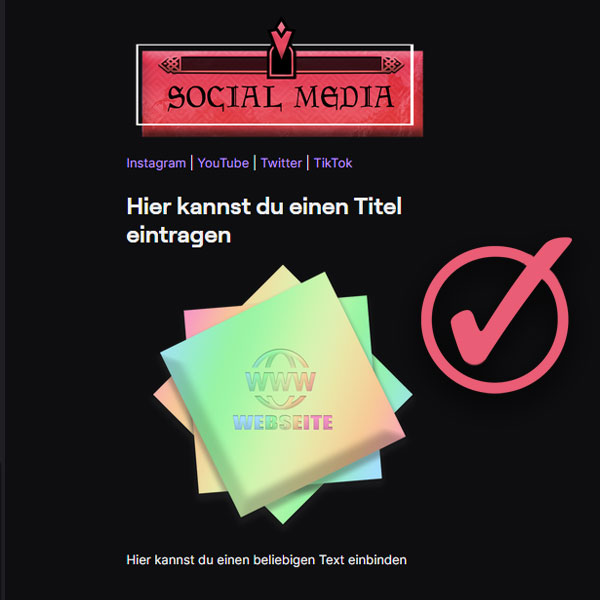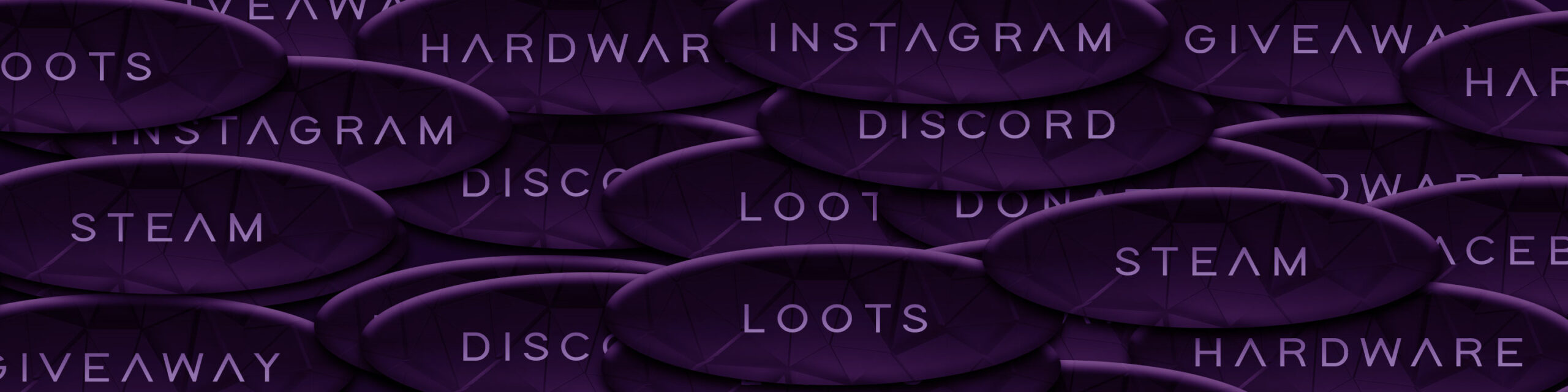
Was genau sind Panels auf Twitch?
Panels sind kleine Infotafeln, die Du unter deinem Twitch-Stream platzieren kannst. Sie dienen dem Zuschauer als eine Orientierung. Auf einem Panel können Seiten verlinkt werden, um zum Beispiel auf deine Social Media Kanäle zu gelangen.
Auch kannst du den Donation-Link, Deine Amazon Wunschliste, Dein Setup, deine Homepage und alles was dir und deinem Stream wichtig ist verlinken.
Du musst nicht zwangsläufig eine Verlinkung hinterlegen. Du hast auch die Möglichkeit unter ein Panel einen Text zu schreiben, um Beispielsweise deine Stream-Zeiten anzukündigen.
Mit Panels kannst du also deinen Zuschauern alles Näher bringen was dir wichtig ist. Wie du sie richtig einbindest, erfährst du weiter unten.
Wie binde ich Panels auf Twitch ein?
Wie binde ich Panels auf Twitch ein?
Zu faul zum lesen? Hier gibt es das Tutorial auch als Video!
Wenn du den Panel verlinken möchtest gebe im Bereich „Bildlinks hinzufügen“ die gewünschte URL ein. Z. B. www.Lppdesigns.de
Im Beschreibungsfeld kannst du einen zusätzlichen Text einfügen, der dann unter dem Panel erscheinen wird.
Dann klicke auf „Bild hinzufügen“
Dies ist der wichtigste Part zur Einbindung von Panels
FERTIG!
Nun ist dein Panel eingebunden. Wenn du eine Verlinkung eingebunden hast, kannst du auf das Panel klicken und du wirst direkt zu der verlinkten Seite gelangen.
Wenn du einen Text darunter eingebunden hast wird dieser unter dem Panel und eine Überschrift über dem Panel angezeigt.
Wiederhole diesen Vorgang für alle weiteren Panels und probiere dich einfach aus.
Alle Panels auf lppdesigns.de sind optimal zur Einbindung angepasst.
Jetzt Panels entdecken und kaufen
“Twitch Panels „HappyLife“” has been added to your cart.
-
Sale!
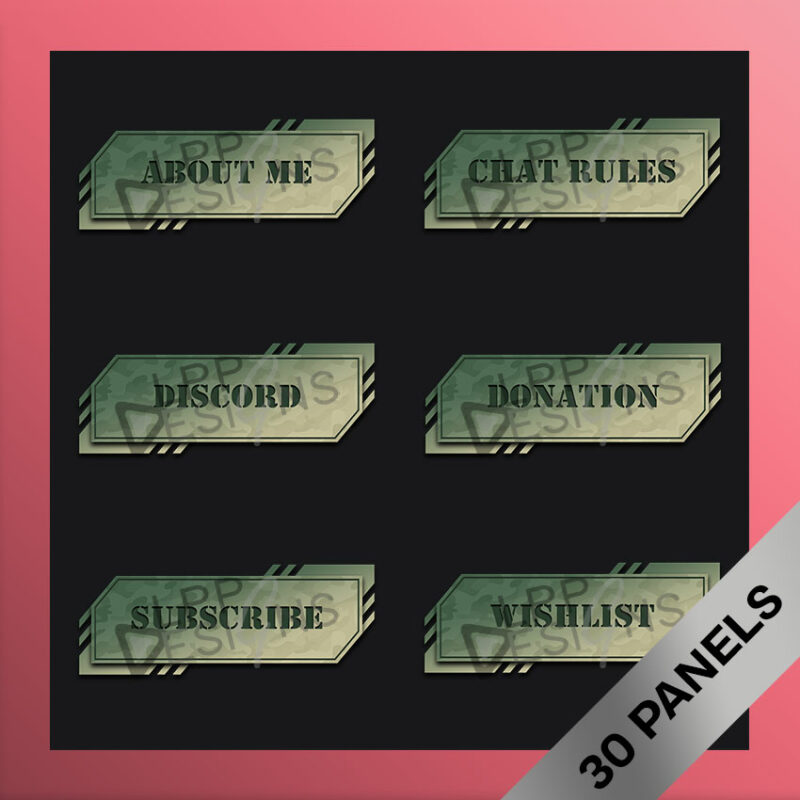
Twitch Panels „Military“
19,99 €Original price was: 19,99 €.11,99 €Current price is: 11,99 €.Speichern: 40%
Add to cart -
Sale!

Twitch Panels „HappyLife“
19,99 €Original price was: 19,99 €.11,99 €Current price is: 11,99 €.Speichern: 40%
Add to cart -
Sale!

Twitch Panels „Gentle“
19,99 €Original price was: 19,99 €.11,99 €Current price is: 11,99 €.Speichern: 40%
Add to cart -
Sale!
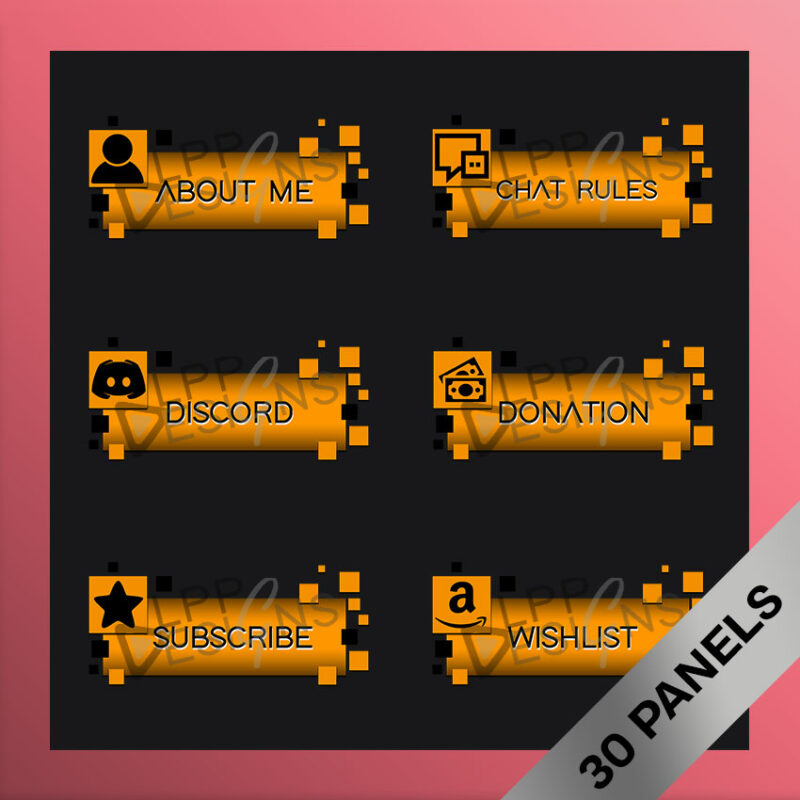
Twitch Panels „Cube“
19,99 €Original price was: 19,99 €.11,99 €Current price is: 11,99 €.Speichern: 40%
Add to cart